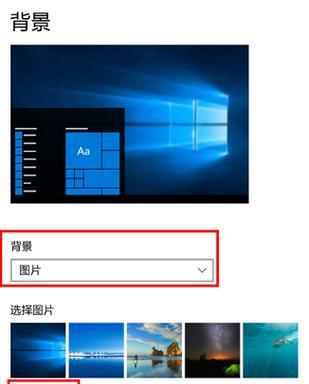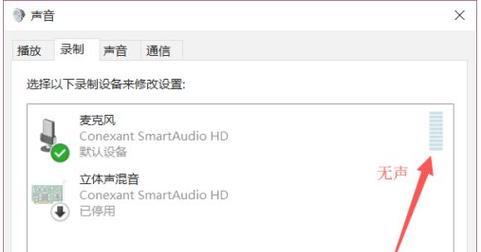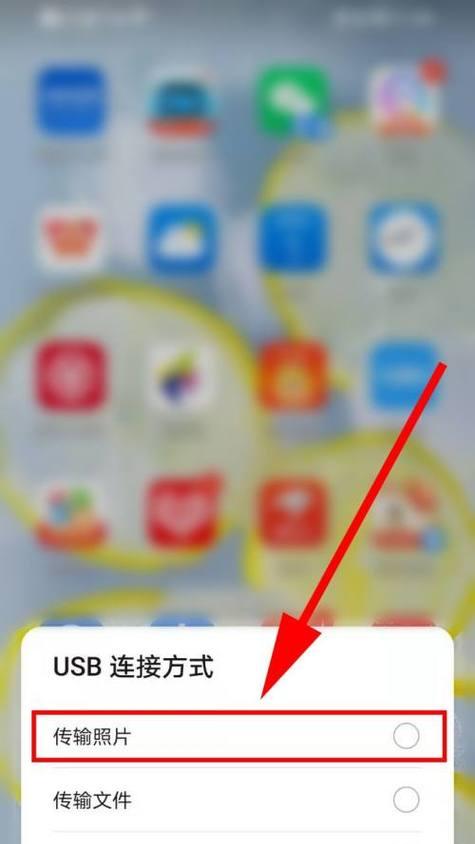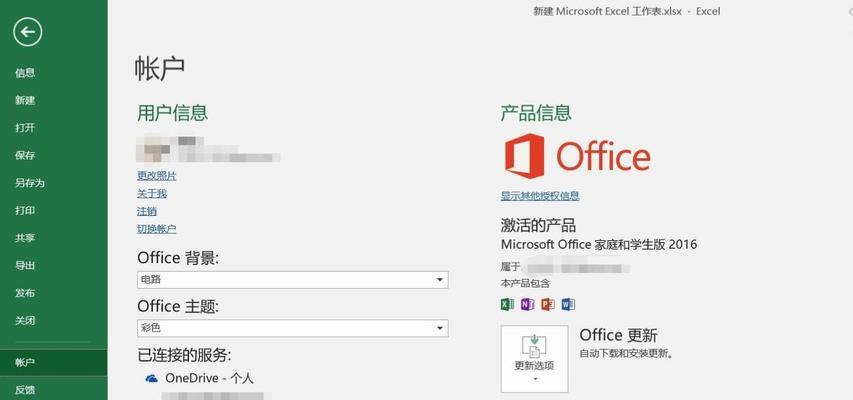在现代笔记本电脑中,性能调优变得越来越重要,其中处理器(CPU)的睿频技术是提升性能的关键手段。特别是华为笔记本用户,学会正确设置CPU睿频,可以让电脑运行更加高效。如何在华为笔记本上设置CPU睿频呢?本文将详细介绍设置步骤,并提供一些实用技巧和常见问题解答。
一、理解CPU睿频技术
CPU睿频技术,全称是IntelTurboBoostTechnology(智能加速技术),是英特尔处理器的一项功能,它能够根据处理器的负荷和散热能力,自动调节处理器的运行频率。简单来说,就是当系统需要更多计算能力时,睿频技术可以让CPU在不超过其最大功耗的前提下,提升其运行频率,从而提高性能;而在不需要高负荷运行时,则可以降低频率,以节省电能。
华为笔记本中的部分型号搭载了英特尔处理器,并支持睿频技术。要开启和管理这一功能,需要对BIOS进行相应的设置。
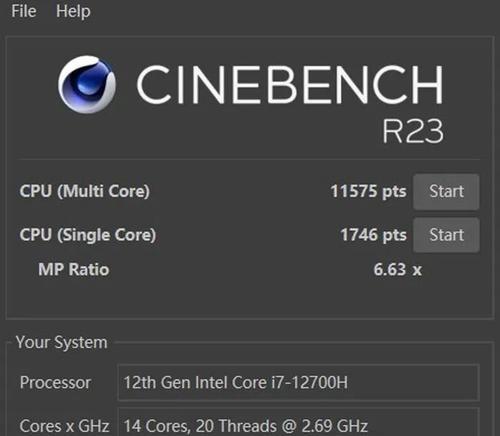
二、进入BIOS设置CPU睿频
1.重启电脑并进入BIOS设置
在华为笔记本上,启动时按下“F2”键(部分型号可能是“F10”或“Del”键)进入BIOS设置界面。请根据你的具体型号查找正确的按键信息。
2.定位CPU睿频设置选项
在BIOS菜单中,使用键盘上的方向键移动到“Advanced”或“Chipset”选项,然后找到“CPUConfiguration”或“CPUPowerManagement”之类的设置。
3.开启或调整CPU睿频功能
在“CPUConfiguration”下找到“Intel(R)TurboBoostTechnology”选项。根据需要,你可以选择开启或关闭睿频功能。如果选择开启,一般情况下,BIOS会自动根据处理器的工作负载和散热能力调节频率,无需手动干预。
4.保存并退出BIOS设置
设置完成后,使用键盘上的“F10”键保存更改,并选择“YES”确认退出。电脑将重启,并按照新的设置启动系统。

三、优化设置与注意事项
1.注意散热问题
睿频技术虽然能够提升性能,但也会增加处理器的热量产生。确保你的华为笔记本散热系统工作正常,避免因散热不良导致的性能下降或硬件损坏。
2.电源管理策略
在操作系统的电源管理设置中,建议使用“平衡”或“高性能”模式,这样可以更好地支持CPU睿频技术。
3.检查驱动程序
确保所有的硬件驱动程序,尤其是CPU和芯片组的驱动程序都是最新版本,以支持睿频技术的正常工作。
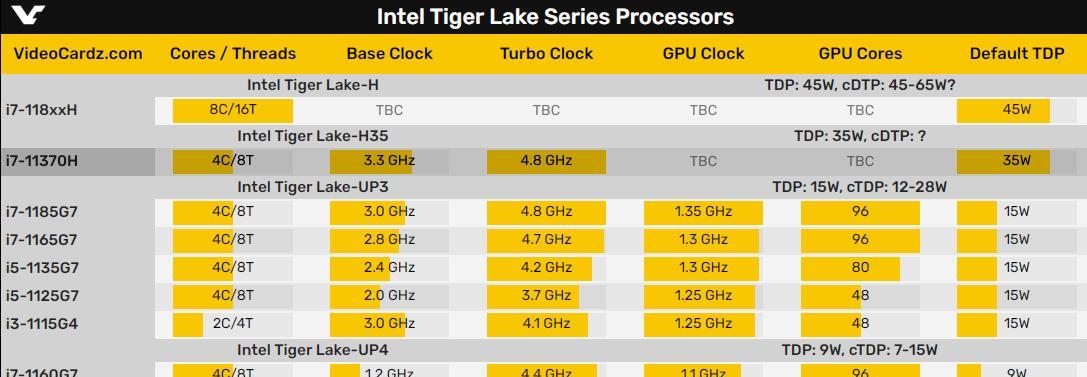
四、常见问题与解决方法
1.睿频技术不工作怎么办?
确认BIOS中睿频技术已启用,其次检查操作系统电源管理设置是否正确。如果以上都正确无误,建议更新或重新安装CPU和芯片组驱动程序。
2.如何关闭睿频功能?
在BIOS设置中找到CPU睿频相关选项,并选择关闭。注意,关闭睿频可能会导致性能降低,尤其是在多任务处理和高性能需求的应用场景下。
3.睿频技术对电池续航的影响?
开启睿频技术会增加处理器的能耗,相应地会缩短电池的续航时间。如果需要长时间使用笔记本,可以在电源管理设置中选择“节能”模式,或在BIOS中适当调整睿频参数。
五、结语
华为笔记本的CPU睿频设置是一项对性能提升有着重要影响的技术。通过以上步骤,相信你已经能够轻松掌握如何在你的华为笔记本上设置CPU睿频。在使用过程中,记得密切观察电脑的运行情况,确保散热良好,以保证设备性能的稳定和硬件的长寿命。如果在操作过程中遇到任何问题,可以根据本文提供的常见问题解决方法进行处理,或咨询专业人士的帮助。
希望以上信息对你优化华为笔记本性能有所帮助。现在,开始享受更加流畅的使用体验吧!